Se você gosta de mídia e percorrer qualquer plataforma de mídia social, sabe a enorme diferença entre arquivos MPEG e GIF. Agora, se você deseja criar seus arquivos GIF usando suas fotos no formato MPEG, sabemos quais ferramentas de conversão úteis pode ajudá-lo.
Se você continuar lendo este post até o final, poderá saber facilmente como converter MPEG para GIF com apenas alguns passos muito fáceis de seguir. E enquanto estamos nisso, também podemos mostrar diferentes conversores MPEG para GIF que você pode usar para criar GIFs com sucesso.
Conteúdo: Parte 1. Como faço para converter facilmente MPEG para GIF no Mac/Windows?Parte 2. Os 4 principais conversores de MPEG para GIF gratuitos e onlineParte 3. O que são os formatos MPEG e GIF?Parte 4. Conclusão
Parte 1. Como faço para converter facilmente MPEG para GIF no Mac/Windows?
Quer aprender a maneira mais fácil de converter MPEG para GIF? Leia aqui!
Se você deseja converter ou exportar um GIF animado de um vídeo, você precisará da ajuda de um conversor de vídeo profissional. E o que é um conversor de vídeo mais maravilhoso e poderoso do que o Conversor de vídeo iMyMac?
Sim! É definitivamente uma das melhores ferramentas de conversão que você pode encontrar na internet hoje. Por um lado, tem muitas funções onde você pode converter qualquer vídeo, áudio, ou qualquer tipo de mídia de um determinado formato para outro com apenas alguns cliques. Com uma longa lista de formatos de saída e entrada que ele fornece, você pode converter rapidamente MPEG para GIF ou converter facilmente seu AVI, MOV, WebM e Arquivos MP4 para o formato GIF!
O iMyMac Video Converter é compatível com ambos Dispositivos Mac e Windows para que usuários de todo o mundo possam usar essa ferramenta incrível quando ou onde estiverem.
Você também pode edite seus arquivos e adicione efeitos ao seu vídeo ou arquivo de mídia selecionado usando este Conversor de MPEG para GIF. Além disso, a visualização e o streaming de seus vídeos também estão disponíveis na ferramenta, para que você não precise abrir outro aplicativo de streaming apenas para ver seu vídeo.

Agora, se você estiver interessado em saber mais sobre como o iMyMac Video Converter pode ajudá-lo converter MPEG para GIF, basta seguir os procedimentos abaixo:
- Inicie o aplicativo no seu dispositivo Windows/Mac
- Adicione o arquivo MPEG que deseja converter tocando no"+" Botão Adicionar vídeo ou simplesmente arrastando-o na janela
- Agora, para criar GIF a partir do seu arquivo MPEG, você terá que escolher o formato GIF da lista depois de clicar em Converter formato
- Você pode personalizar algumas de suas configurações, mas não se esqueça de clicar Economize para deixar o sistema salvá-los
- Basta clicar Exportar or Converter para iniciar a conversão
E assim que a conversão terminar, você pode visualizar seu arquivo GIF tocando em Projetos Recentes > Arquivos convertidos > Abrir Pasta, e assim, você finalmente converteu sua mídia MPEG para GIF com facilidade, tudo graças à ajuda desta melhor ferramenta de conversão de MPEG para GIF.

Parte 2. Os 4 principais conversores de MPEG para GIF gratuitos e online
Agora, se você acha que precisa ter um plano de backup caso o seu iMyMac Video Converter não funcione, você sempre pode experimentar os criadores de GIF online que podem ajudá-lo a converter arquivos MPEG para GIF. No entanto, usar esses conversores online pode fornecer um resultado de qualidade inferior ao resultado que as ferramentas offline podem fornecer.
Mas se você quiser saber mais sobre esses conversores online, pode ler a lista que preparamos abaixo.
Aqui estão os 4 primeiros grátis online Conversores de MPEG para GIF:
- Giphy – Esta ferramenta é um dos principais criadores de GIFs online Você pode fazer upload de um vídeo que já foi publicado em outro site, como Youtube ou Instagram. Se você não se importa em se inscrever para uma conta gratuita, pode personalizar ainda mais seus arquivos e torná-los mais exclusivos depois de converter seus arquivos MPEG.
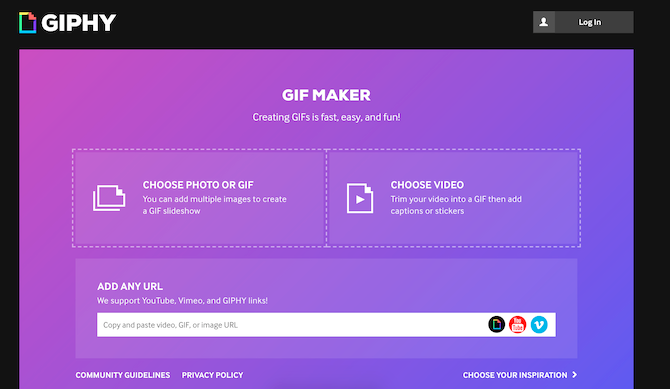
- Cloudconvert – este também é outro conversor online que pode ajudá-lo a converter MPEG para GIF com apenas alguns cliques. Cloudconvert.com tem um design elegante e simples que permite que os usuários, especialmente os novos usuários, naveguem facilmente pelo site. É perfeito se você não é uma pessoa tão techy.

- Conversão online grátis – outro ótimo site de conversão é o onlineconvertfree.com. Este conversor online de MPEG para GIF tem todos os formatos que procura, por isso, se procura um site com uma enorme variedade de formatos para o ajudar a converter os seus ficheiros, pode sempre visitar este site livremente.
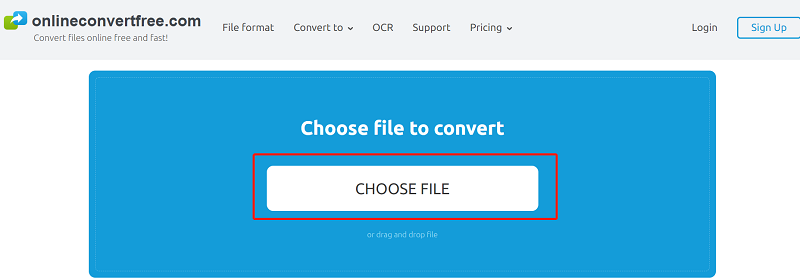
- Convertio – Convertio.com é um site que você pode usar facilmente para converter arquivos de vídeo ou áudio, como converter seu MPEG para GIF. É também um site muito confiável e confiável por usuários de todo o mundo.
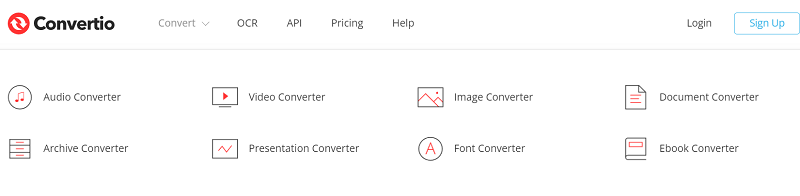
Ainda recomendamos o uso do iMyMac Video Converter, pois é seguro e muito eficiente de usar. E também é garantido para lhe dar mais resultados de alta qualidade do que usar conversores online.
Parte 3. O que são os formatos MPEG e GIF?
Então, depois de tudo isso, qual é realmente a diferença entre Formatos MPEG e GIF? E por que as pessoas querem converter MPEG para GIF?
Embora o MPEG seja um formato de imagem tão comum e popular, muitos usuários ainda desejam usar arquivos GIF, especialmente ao obter ou criar imagens que se movem! Ao contrário dos arquivos MPEG que são apenas imagens imóveis, os arquivos GIF estão se movendo. É como assistir a um vídeo, mas é claro que sem som, além de ter uma imagem do tamanho de uma imagem.
Você pode usar nossos conversores listados aqui para converter rapidamente MPEG para GIF. Mas alguns podem perguntar "posso alterar meus arquivos GIF para arquivos MPEG ou MP4 depois?" Sim! Alguns arquivos .gif podem ser enormes, portanto, convertendo-os em vídeos, você pode economizar muito em largura de banda.
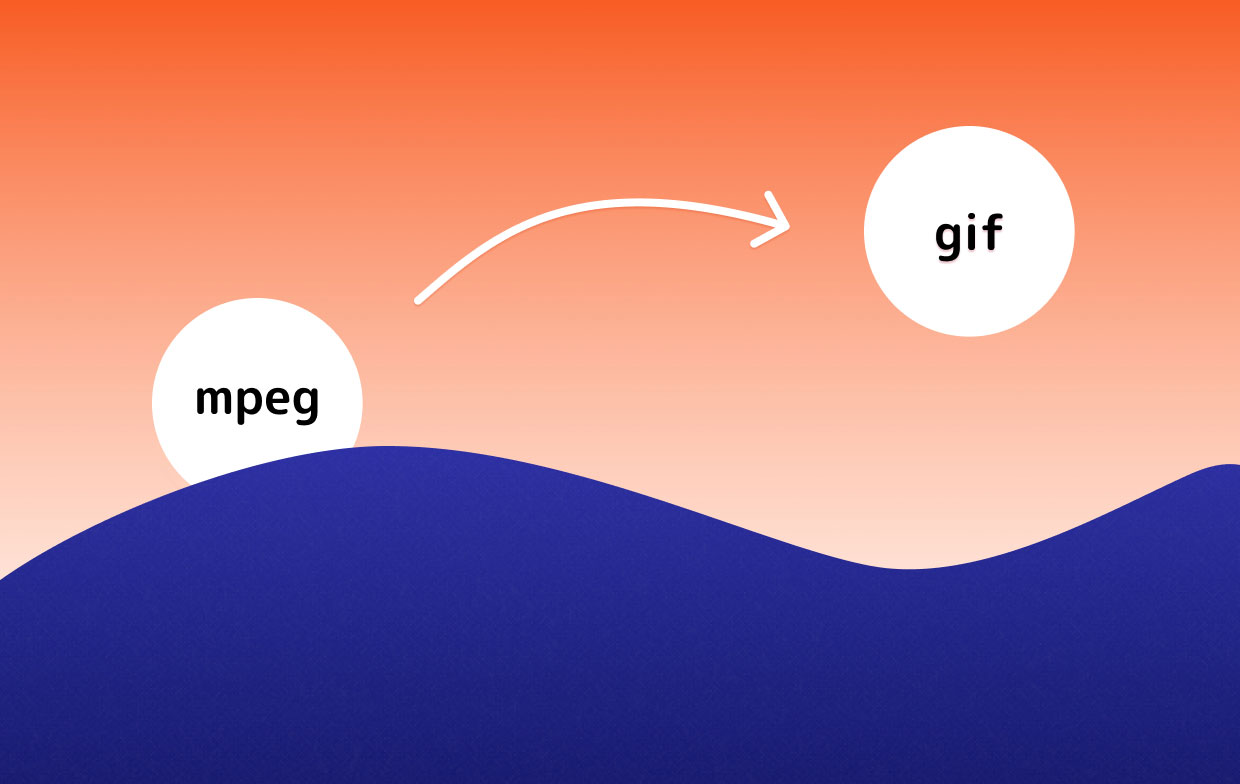
Parte 4. Conclusão
Agora que você finalmente aprendeu como converter MPEG para GIF em questão de segundos, esperamos que agora você possa compartilhar seus arquivos GIF com seus amigos e familiares!
Claro, você só pode fazer isso com a ajuda da melhor ferramenta de conversão como o Conversor de vídeo iMyMac. Esta ferramenta tudo-em-um é um ótimo software que pode ajudá-lo a converter os vídeos, áudio e GIFs, permite editar seus arquivos de mídia e até transmiti-los offline!



